Zuletzt aktualisiert am 06 März 2024
Verwendung von Messerli mit einem MAC
Dieses Handbuch soll es Schülern und Lehrern ermöglichen, Messerli über die Remote Application Farm von einem MAC aus zu nutzen.
Voraussetzung
- Es ist notwendig, mit dem Schulnetzwerk verbunden zu sein (kabelgebunden, WIFI, VPN).
- Erreichbar mit dem HES-SO Konto (8.8).
- Der Benutzer muss über ein Konto verfügen, das in der Messerli App erstellt wurde.
- Die Network Companion MAC-Software muss auf dem Gerät installiert sein.
- Sie müssen über einen Apple-ID-Account verfügen, um den App Store nutzen zu können
Loggen Sie sich in die Messerli App ein
1
- Öffnen Sie den App Store
- Suche nach "Microsoft Remote Desktop"
- Klicken Sie auf "Herunterladen" und dann auf "Installieren".
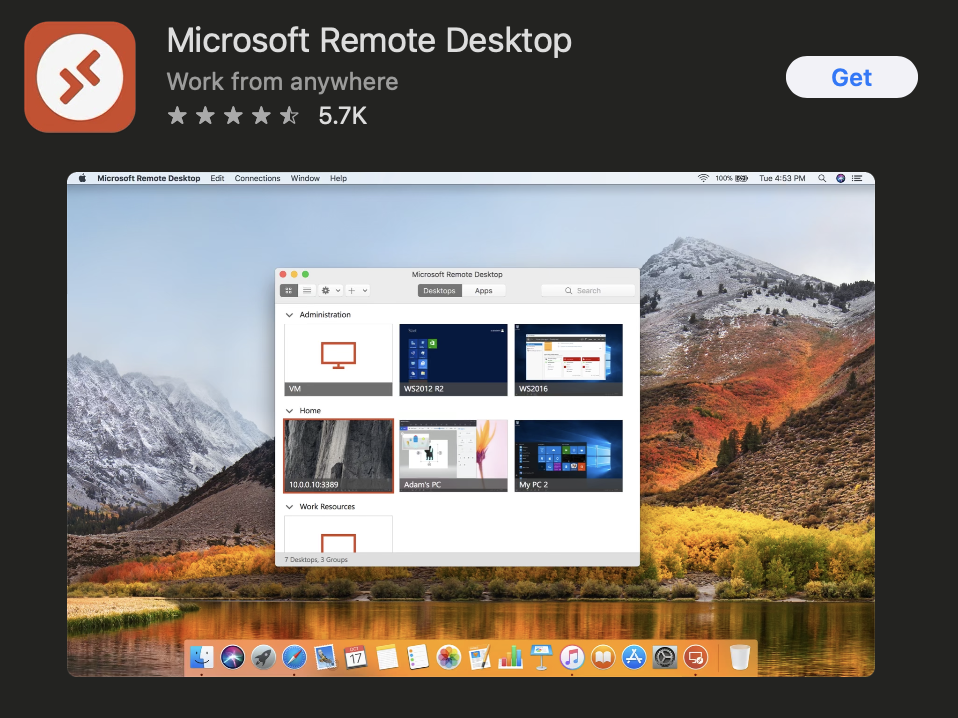
2
- Öffnen Sie die App "Microsoft Remote Desktop"
- Gehen Sie zum Reiter "Arbeitsbereiche"
- Klicken Sie auf "Arbeitsbereich hinzufügen"

3
- Geben Sie die URL "https://remoteapp.hefr.ch" in das erste Feld ein
- Klicken Sie auf die Option "Benutzerkonto" und dann auf "Benutzerkonto hinzufügen".
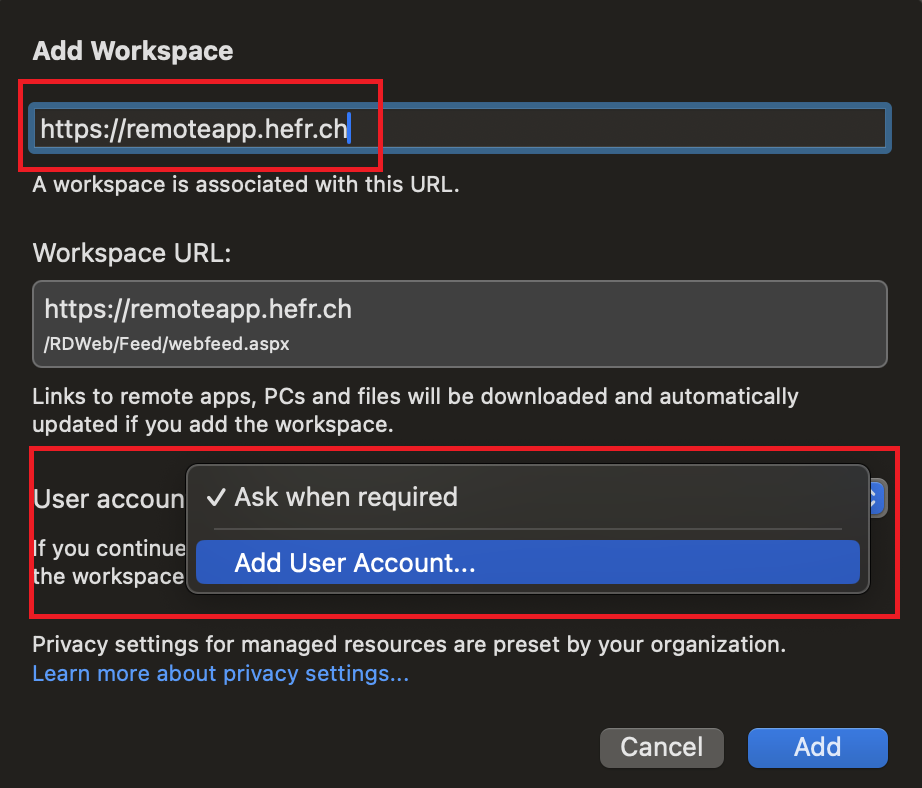
- Geben Sie die Anmeldedaten für Ihr HES-SO-Konto ein (8.8)
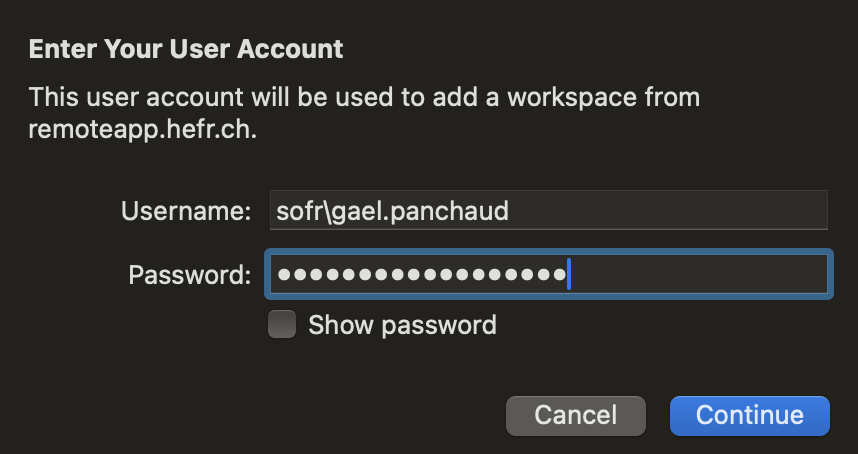
- Mache weiter
- Ihre "Arbeitsbereiche" sollten mit der Liste der Apps angezeigt werden, auf die Sie Zugriff haben
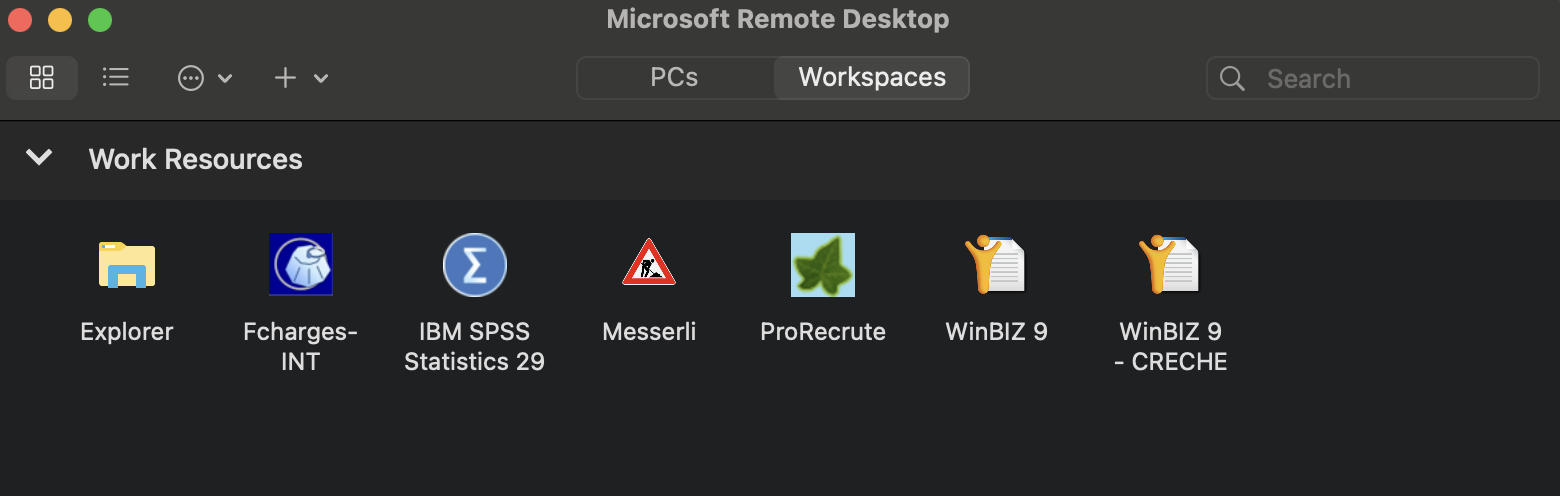
4
- Starten Sie die «Messerli»-App
- Erneutes Hinzufügen Ihres HES-SO-Kontos (8.8)
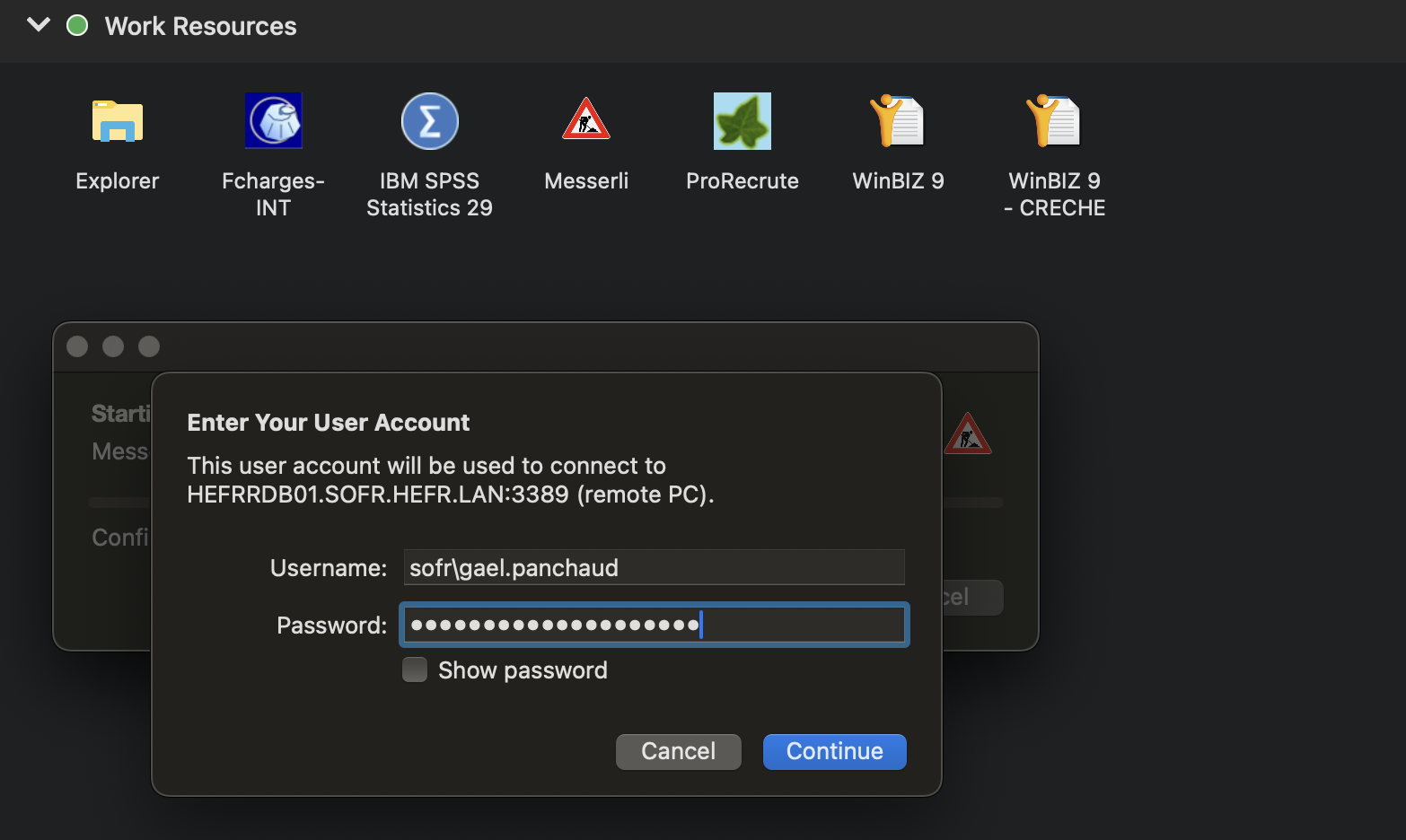
- Eine Warnmeldung wird angezeigt, klicken Sie auf "Weiter"
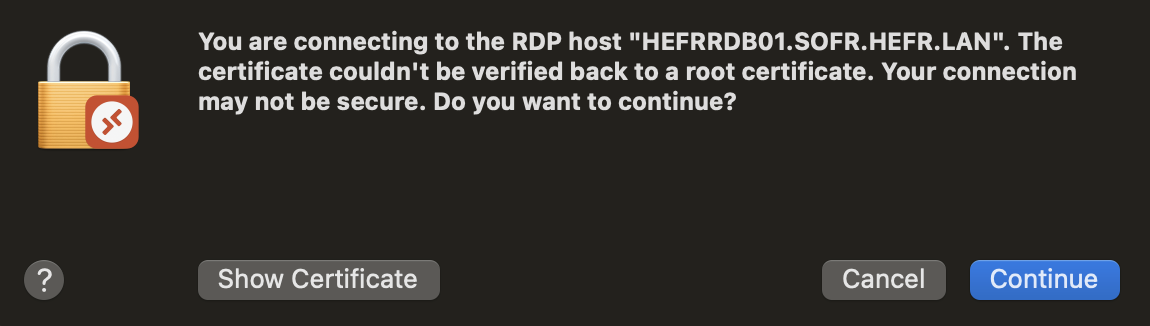
- Warten Sie einige Sekunden, bis Messerli gestartet ist
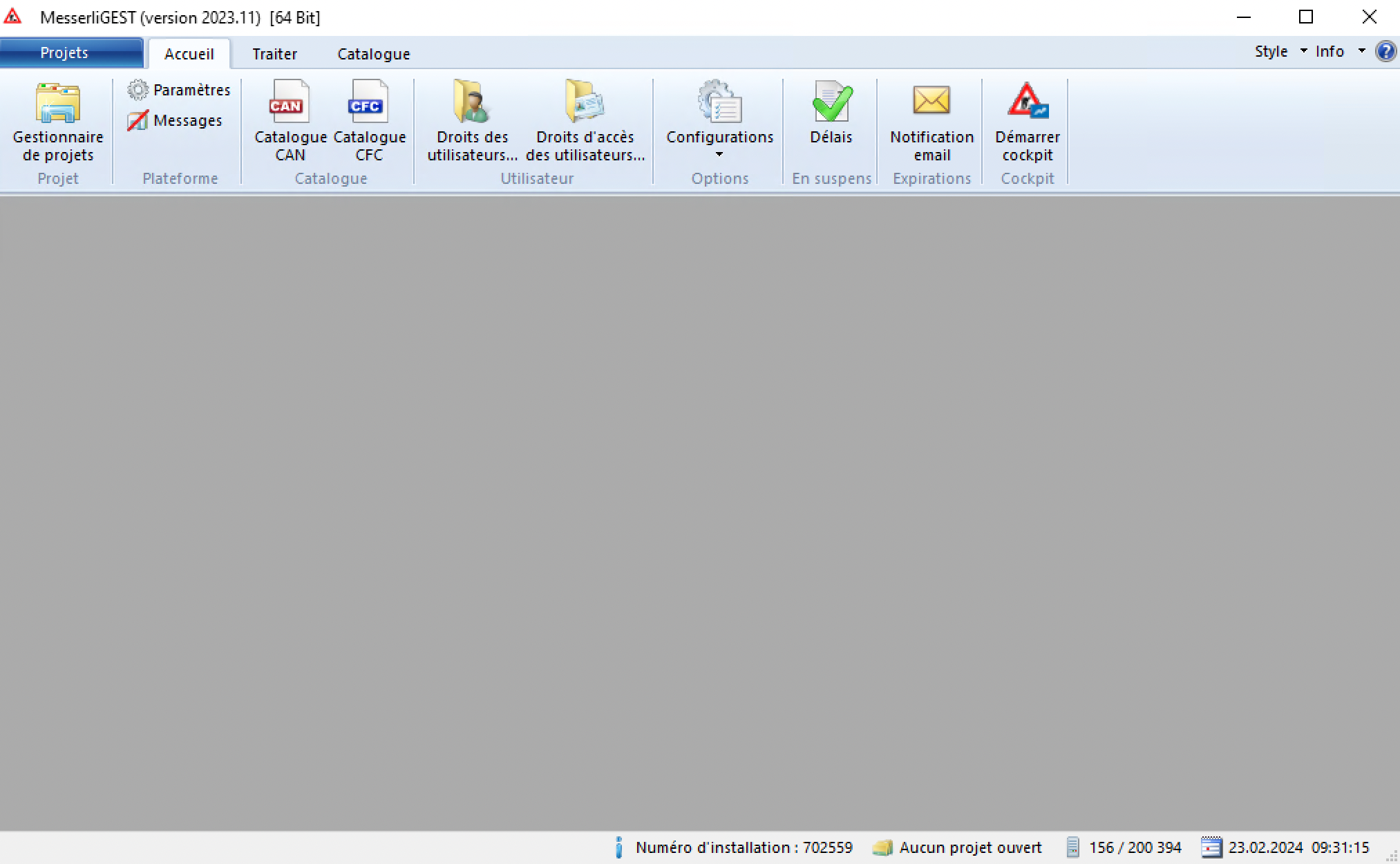
Sie sind nicht berechtigt, auf diesen Inhalt zuzugreifen
Danke für Ihren Kommentar
Feedback
Ihre Meinung zählt! Helfen Sie uns, die Seite zu verbessern, indem Sie Ihr Feedback zu Inhalt, Design oder Übersetzungen mitteilen.
Willkommen
Melden Sie sich mit Ihrem HES-SO-Konto (8.8@hes-so.ch) an, um auf die internen Ressourcen der HES-SO Freiburg zuzugreifen